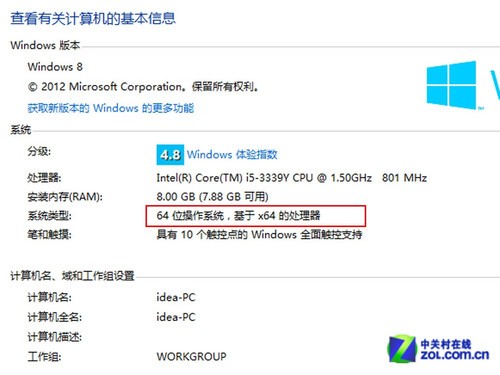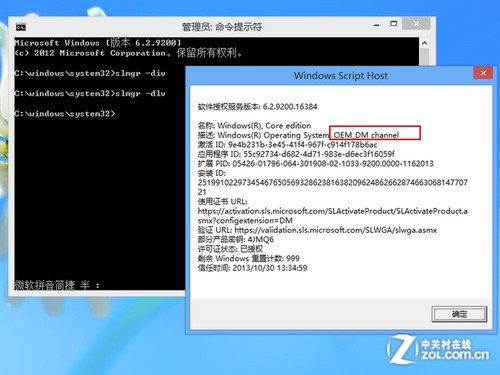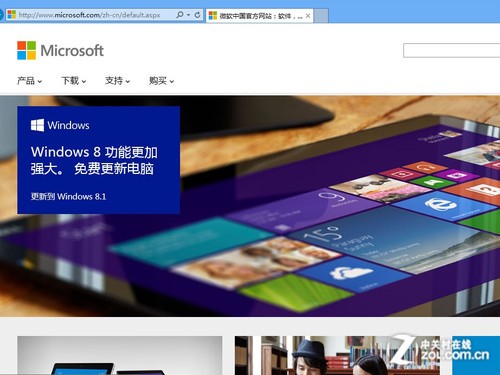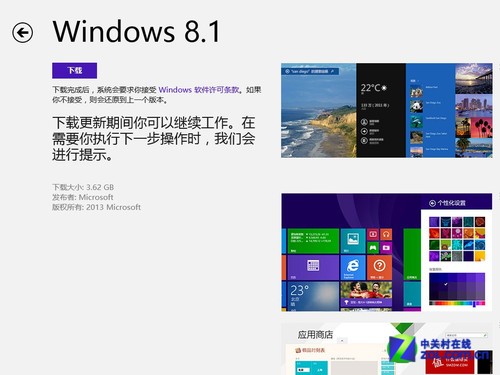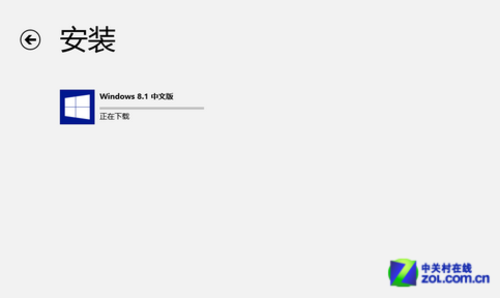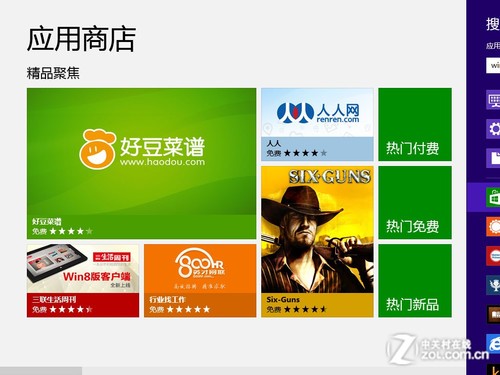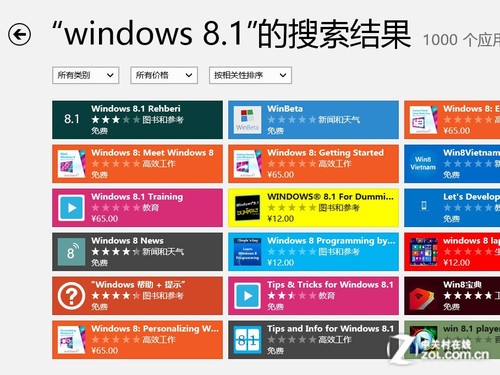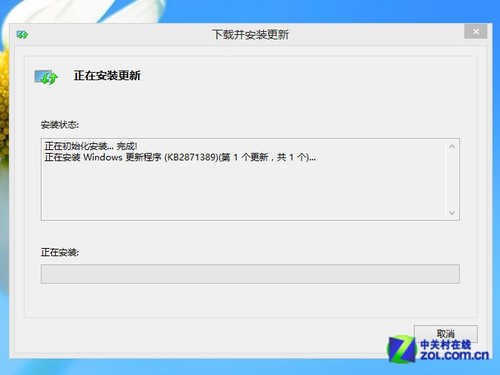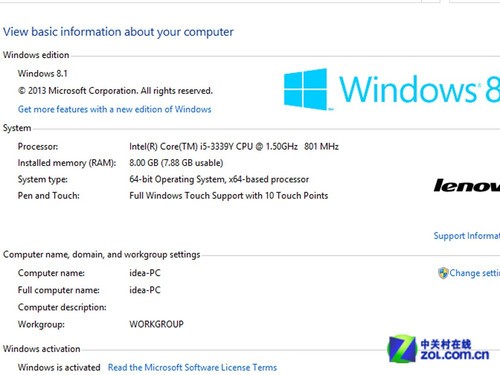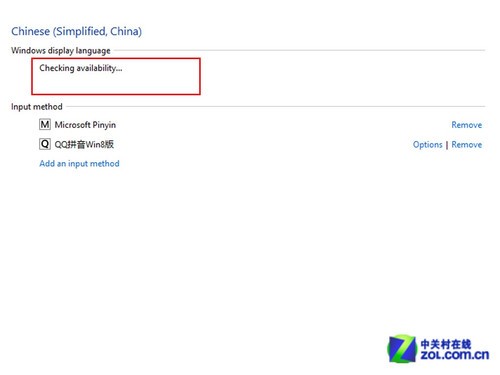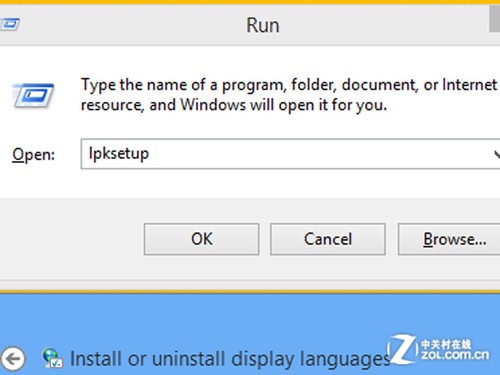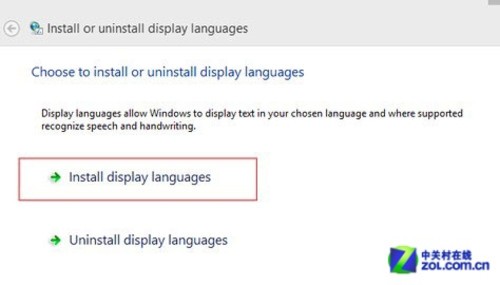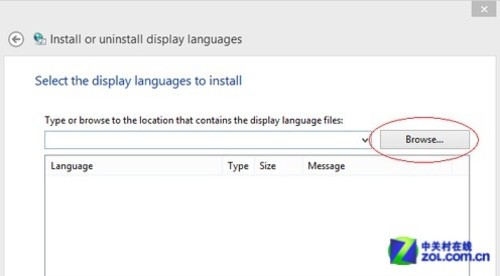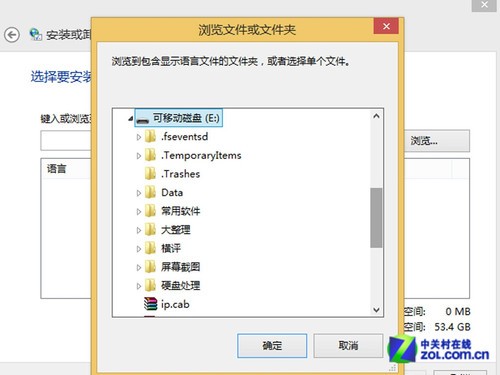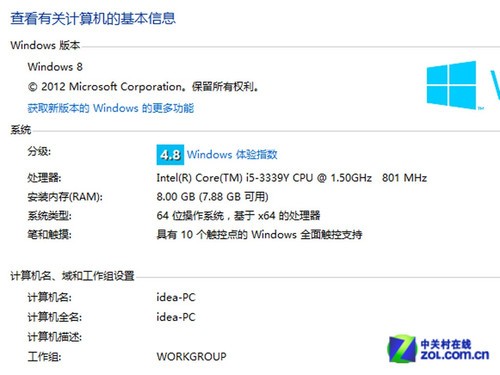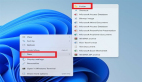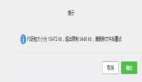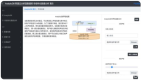Windows 8.1已经全面更新,目前完整版的Windows 8.1普通版为988元人民币,专业版为1988元。但如果目前你正在使用的操作系统是Windows 8的话,那么升级到Windows 8.1不仅是免费的,而且整个操作过程也很简单,像更新一款常用软件那样,只需进入微软的应用商店进行几次点击就能轻松完成。
对笔记本电脑操作熟悉的用户自然不用多说,但是还有一部分使用者不是很清楚自己的操作系统到底是哪个版本?判断方法大家可以右键点击桌面上计算机选择“属性”,此时在Windows版本下面就是当前的系统信息,如看到的是Windows 8就是我们今天重点介绍的升级方法。如果是Windows 7或者其系统版本,升级Windows 8稍微有些繁琐,需要先安装Windows 8后,然后再升级至Windows 8.1。
教你如何免费升级Windows8.1
此外,还有另外一种升级的情况,之前有不少用户安装过Windows 8.1的开发者预览版,那么这种情况下,***是将系统切换至Windows 8,然后再进行相关升级,除非你已经拥有一个Windows 8.1的产品密钥,因为只有一个Windows 8的产品密钥将难以保证升级的顺利完成。
编辑建议为了升级能够顺利进行,建议大家先将操作系统升级到Windows 8后在继续升级为Windows 8.1。
#p#
Win8如何免费升级到Windows 8.1?
***步:当在开始升级系统之前,需要记住下面这些事项:
1. 虽然理论上升级到windows 8.1不会影响您的个人文件,但是为了安全起见,建议您把您的重要数据请提前备份,防止因为更新失败导致数据丢失。
2. 安装的程序和应用有可能被卸载,可能需要重新安装这部分应用程序。
3. 电脑上笔记本厂商随机附带的软件可能不能正常工作。
4. 更新完成后可能需要重新安装部分设备驱动程序。
5. 下载和安装时间从 30 分钟到几个小时不等,具体取决于你的 Internet 连接速度以及电脑速度和配置,在更新期间,电脑可能出现多次重启,请注意保存好您正在编辑的文档或文件。
第二步:由于大部分近期推出的笔记本都预装有正版Windows 8操作系统,因此品牌厂商系统升级都不成问题。为了保险起见,我们还是在确认一下操作系统的版本。方法是右键桌面上的“计算机”选择“属性”,在计算机基本信息中“系统类型”中查看。
系统类型确认
需要注意的是,如果自行安装未认证和没有序列号的系统是无法完成升级的。那么如何进一步判断是否认证成功呢?对于OEM厂商预装的系统,我们可以通过一个命令来检查。同时按下Win键+X键,然后再按下A键,系统会以管理员身份运行CMD,在输入框中输入slmgr -dlv回车后系统会弹出窗口,点击"确认"。
系统认证描述检查
弹出的界面中,检测描述是否有OEM_DM Channel或者Retail Channel字样,因为只有这两种系统描述才可以正常通过应用商店更新Windows 8.1。
第三步:直接进入Windows 8应用商店
如果上面的工作都完成了,下面直接进入“应用商店”后,如果你的系统没有升级过的话,Windows 8.1推送的升级信息会放置在首位,以告知用户可以免费更新到Windows 8.1。
Windows 8可以免费更新到Windows 8.1
也可以进入微软官方网站点击左上角引导升级
点击下载Windows 8.1 容量为3.62GB
正在更新升级Windows 8.1
升级过程的时间和网络环境有很大关系,整个下载和安装我们将近用掉2小时左右,耗时很长。这个期间中大家***关闭其他的下载进程,并接通笔记本适配器,以保证升级过程中不会出现以外断电的情况。
安装过程中会出现多次重新启动的情况,当大家看到输入账户和密码的时候,基本上就完成了升级操作系统的整个过程。
注:上述更新安装Windows 8.1的过程并不复杂,都是顺理成章的升级步骤,这是有些耗费时间而已。在升级安装中其实也会遇到一些特殊的问题,以下两种情况最为常见,如果大家也遇到同样的问题,可以参考下面的解决方法来处理。
#p#
应用商店中没有Windows 8.1更新信息怎么办?
编辑本次测试的机型是OEM厂商的笔记本,但是打开Windows 8的应用商店并未寻找到Windows 8.1的推送更新,尽管尝试登录到微软官方网站的左上角直接点击升级,但是自动转到Windows 8应用商店还是没有找到推送信息。而且直接在应用商店中搜索Windows 8.1也是无法寻找到。那么这样的情况该如何升级呢?
在应用商店中没有找到Windows 8.1更新信息
搜索关键字也查询不到
如果大家和我同样遇到上面的问题,无法找到升级Windows 8.1信息的话。此时,需要去微软的官方网站下载一个补丁程序,补丁程序名称为KB2871389,下载后直接双击安装更新补丁。
64位系统:补丁程序KB2871389
下载链接:http://www.microsoft.com/zh-cn/download/confirmation.aspx?id=40098
32位系统:补丁程序KB2871389
下载链接:http://www.microsoft.com/zh-cn/download/confirmation.aspx?id=40076
安装KB2871389更新补丁
安装补丁重新启动后在应用商店中就可以看到Windows8.1更新
安装KB2871389和KB2871389补丁重新启动后,在应用商店中就可以看到Windows8.1更新了。后续的升级更新方法就可以按照正常更新方法进行了。
#p#
升级后为英文 如何安装中文语言包?
升级Windows 8.1后,笔者发现操作系统显示语言为英文,这样的情况不在少数。此时大家都会***时间进入“控制面板”的“区域和语言”中查询并且下载语言包,不过进入后操作系统无法弹出添加现实语言的按钮,此时相信会让很多用户无可奈何。
升级后发现操作系统的语言环境为英文
下面就给大家一个解决没办法下载中文包的方法,以帮助操作系统恢复到中文界面。
无法直接下载简体中文语言包
问题描述:无法设置中文,出现“a language pack isn't available”字样/使用的多语言安装包。
解决方法:下载独立中文简体语言包Ip.cab
下载链接地址:点击这里
以下是详细的安装步骤:
①按下【Win】+【R】打开“运行”窗口,输入lpksetup,按下回车键;
在运行对话框中输入lpksetup
②成功开启语言包安装窗口之后,选择“Install display languages”
安装显示语言
③点击“Browse”按钮找到你下载好的语言包文件
点击浏览按钮
④如果是下载的lp.cab文件,如下图所示:
选择ip.cab中文简体语言包
然后点击“Next”开始安装,耐心等待数分钟后,语言包安装完成,安装结束后,系统会立即显示中文系统,效果如图:
系统语言环境已经改成中文版
重新启动后,操作系统的语言环境立即转化为中文版。
写到***:
对于正在使用Windows 8操作系统的用户,直接升级到Windows 8.1操作过程其实很简单,只要进入应用商店直接一步步按照提示下载安装就可以了。当然,如果和编辑一样,遇到应用商店中没有Windows 8.1推送信息和语言包的问题话,以上的方法是可以***解决的。至于,目前还在使用Windows 7或者更早版本的用户,建议先将系统升级到Windows 8后,在过渡到Windows 8.1会更为便捷。
整个Windows 8.1升级过程中,有一点不爽的地方不得不说,就是下载升级包的速度慢,下载3.6GB的安装包时间很长,可能是微软服务器那边的原因。但Windows 8.1***加载的速度也很慢,这一点很难理解。如果遇到网速不是很好的环境,经常还会出现掉线的情况,建议大家***接通笔记本电源同时保证较快网速更新。